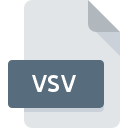
Dateiendung VSV
Virtual Machine Saved State Format
-
DeveloperMicrosoft
-
Category
-
Popularit├żt3 (3 votes)
Was ist VSV-Datei?
Das Dateinamensuffix VSV wird haupts├żchlich f├╝r Virtual Machine Saved State Format -Dateien verwendet. Die Spezifikation Virtual Machine Saved State Format wurde von Microsoft erstellt. Dateien mit der Endung VSV k├Čnnen von Programmen verwendet werden, die f├╝r die Plattform Windows vertrieben werden. Dateien mit der Dateiendung VSV werden als Datendatei-Dateien kategorisiert. Die Datendatei -Untergruppe umfasst 1326 verschiedene Dateiformate. Das beliebteste Programm zum Verarbeiten von VSV-Dateien ist Microsoft Virtual Server, Benutzer k├Čnnen jedoch unter 1 verschiedenen Programmen ausw├żhlen, die dieses Dateiformat unterst├╝tzen. Die Software Microsoft Virtual Server wurde von Microsoft Corporation entwickelt, und auf der offiziellen Website finden Sie m├Čglicherweise weitere Informationen zu VSV-Dateien oder zum Softwareprogramm Microsoft Virtual Server.
Programme die die Dateieendung VSV unterst├╝tzen
Unten finden Sie eine Tabelle mit Programmen, die VSV-Dateien unterst├╝tzen. VSV-Dateien k├Čnnen auf allen Systemplattformen, auch auf Mobilger├żten, gefunden werden. Es gibt jedoch keine Garantie, dass diese Dateien jeweils ordnungsgem├ż├¤ unterst├╝tzt werden.
Wie soll ich die VSV Datei ├Čffnen?
Probleme beim Zugriff auf VSV k├Čnnen verschiedene Ursachen haben. Positiv zu vermerken ist, dass die am h├żufigsten auftretenden Probleme im Zusammenhang mit Virtual Machine Saved State Format dateien nicht komplex sind. In den meisten F├żllen k├Čnnen sie ohne Unterst├╝tzung eines Spezialisten schnell und effektiv angegangen werden. Im Folgenden finden Sie eine Liste mit Richtlinien, anhand derer Sie dateibezogene Probleme identifizieren und beheben k├Čnnen.
Schritt 1. Downloaden und installieren Sie Microsoft Virtual Server
 Die h├żufigste Ursache, die verhindert, dass Benutzer ROZ-Dateien ├Čffnen, ist, dass auf dem System des Benutzers kein Programm installiert ist, das ROZ-Dateien verarbeiten kann. Dieses Problem kann durch Herunterladen und Installieren von Microsoft Virtual Server oder einem anderen kompatiblen Programm wie Microsoft Virtual PC behoben werden. Oben auf der Seite befindet sich eine Liste mit allen Programmen, die nach den unterst├╝tzten Betriebssystemen gruppiert sind. Die sicherste Methode zum Herunterladen von Microsoft Virtual Server ist das Aufrufen der Entwickler-Website (Microsoft Corporation) und das Herunterladen der Software ├╝ber die angegebenen Links.
Die h├żufigste Ursache, die verhindert, dass Benutzer ROZ-Dateien ├Čffnen, ist, dass auf dem System des Benutzers kein Programm installiert ist, das ROZ-Dateien verarbeiten kann. Dieses Problem kann durch Herunterladen und Installieren von Microsoft Virtual Server oder einem anderen kompatiblen Programm wie Microsoft Virtual PC behoben werden. Oben auf der Seite befindet sich eine Liste mit allen Programmen, die nach den unterst├╝tzten Betriebssystemen gruppiert sind. Die sicherste Methode zum Herunterladen von Microsoft Virtual Server ist das Aufrufen der Entwickler-Website (Microsoft Corporation) und das Herunterladen der Software ├╝ber die angegebenen Links.
Schritt 2. Überprüfen Sie die Version von Microsoft Virtual Server und aktualisieren Sie sie bei Bedarf
 Wenn auf Ihren Systemen bereits " Microsoft Virtual Server installiert ist und die VSV-Dateien immer noch nicht ordnungsgem├ż├¤ ge├Čffnet werden, ├╝berpr├╝fen Sie, ob Sie ├╝ber die neueste Version der Software verf├╝gen. Manchmal f├╝hren Softwareentwickler neue Formate ein, die bereits zusammen mit neueren Versionen ihrer Anwendungen unterst├╝tzt werden. Der Grund, warum Microsoft Virtual Server keine Dateien mit VSV verarbeiten kann, kann sein, dass die Software veraltet ist. Die neueste Version von Microsoft Virtual Server sollte alle Dateiformate unterst├╝tzen, die mit ├żlteren Versionen der Software kompatibel waren.
Wenn auf Ihren Systemen bereits " Microsoft Virtual Server installiert ist und die VSV-Dateien immer noch nicht ordnungsgem├ż├¤ ge├Čffnet werden, ├╝berpr├╝fen Sie, ob Sie ├╝ber die neueste Version der Software verf├╝gen. Manchmal f├╝hren Softwareentwickler neue Formate ein, die bereits zusammen mit neueren Versionen ihrer Anwendungen unterst├╝tzt werden. Der Grund, warum Microsoft Virtual Server keine Dateien mit VSV verarbeiten kann, kann sein, dass die Software veraltet ist. Die neueste Version von Microsoft Virtual Server sollte alle Dateiformate unterst├╝tzen, die mit ├żlteren Versionen der Software kompatibel waren.
Schritt 3. Weisen Sie Microsoft Virtual Server zu VSV-Dateien
Stellen Sie nach der Installation von Microsoft Virtual Server (der neuesten Version) sicher, dass es als Standardanwendung zum ├¢ffnen von VSV-Dateien festgelegt ist. Der n├żchste Schritt sollte keine Probleme bereiten. Die Vorgehensweise ist unkompliziert und weitgehend systemunabh├żngig

Ändern Sie die Standardanwendung in Windows.
- Klicken Sie mit der rechten Maustaste auf die Datei VSV und w├żhlen Sie die Option
- W├żhlen Sie ŌåÆ
- Um den Vorgang abzuschlie├¤en, w├żhlen Sie Weitere Eintrag suchen und w├żhlen Sie im Datei-Explorer den Installationsordner Microsoft Virtual Server. Best├żtigen Sie mit dem H├żkchen Immer dieses Programm zum ├¢ffnen von VSV-Dateien verwenden und klicken Sie auf die Schaltfl├żche .

Ändern Sie die Standardanwendung in Mac OS.
- W├żhlen Sie im Dropdown-Men├╝, auf das Sie durch Klicken auf die Datei mit der Dateiendung VSV zugreifen, die Option
- Suchen Sie die Option - klicken Sie auf den Titel, falls dieser ausgeblendet ist
- W├żhlen Sie Microsoft Virtual Server und klicken Sie auf
- Wenn Sie die vorherigen Schritte ausgef├╝hrt haben, sollte eine Meldung angezeigt werden: Diese ├änderung wird auf alle Dateien mit der Dateiendung VSV angewendet. Klicken Sie anschlie├¤end auf die Schaltfl├żche , um den Vorgang abzuschlie├¤en.
Schritt 4. Überprüfen Sie die ROZ auf Fehler
Wenn Sie die Anweisungen aus den vorherigen Schritten befolgt haben, das Problem jedoch noch nicht behoben ist, sollten Sie die betreffende ROZ-Datei ├╝berpr├╝fen. Probleme beim ├¢ffnen der Datei k├Čnnen aus verschiedenen Gr├╝nden auftreten.

1. Die VSV ist m├Čglicherweise mit Malware infiziert. Stellen Sie sicher, dass Sie sie mit einem Antivirenprogramm scannen.
Sollte es passieren, dass das VSV mit einem Virus infiziert ist, kann dies die Ursache sein, die Sie daran hindert, darauf zuzugreifen. Scannen Sie die Datei sofort mit einem Antivirenprogramm oder scannen Sie das gesamte System, um sicherzustellen, dass das gesamte System sicher ist. VSV-Datei ist mit Schadprogrammen infiziert? Befolgen Sie die von Ihrer Antivirensoftware vorgeschlagenen Schritte.
2. Stellen Sie sicher, dass die Struktur der VSV-Datei intakt ist
Wenn die VSV-Datei von einer anderen Person an Sie gesendet wurde, bitten Sie diese Person, die Datei erneut an Sie zu senden. Es ist m├Čglich, dass die Datei nicht ordnungsgem├ż├¤ auf einen Datenspeicher kopiert wurde und unvollst├żndig ist und daher nicht ge├Čffnet werden kann. Wenn die VSV-Datei nur teilweise aus dem Internet heruntergeladen wurde, versuchen Sie, sie erneut herunterzuladen.
3. Stellen Sie sicher, dass Sie ├╝ber die entsprechenden Zugriffsrechte verf├╝gen
Einige Dateien erfordern erh├Čhte Zugriffsrechte, um sie zu ├Čffnen. Wechseln Sie zu einem Konto, f├╝r das Berechtigungen erforderlich sind, und versuchen Sie erneut, die Datei Virtual Machine Saved State Format zu ├Čffnen.
4. Stellen Sie sicher, dass das System ├╝ber ausreichende Ressourcen verf├╝gt, um Microsoft Virtual Server auszuf├╝hren.
Wenn das System nicht ├╝ber ausreichende Ressourcen verf├╝gt, um VSV-Dateien zu ├Čffnen, schlie├¤en Sie alle derzeit ausgef├╝hrten Anwendungen und versuchen Sie es erneut.
5. Stellen Sie sicher, dass Ihr Betriebssystem und die Treiber auf dem neuesten Stand sind
Regelm├ż├¤ig aktualisierte Systeme, Treiber und Programme sch├╝tzen Ihren Computer. Dies kann auch Probleme mit Virtual Machine Saved State Format -Dateien verhindern. Veraltete Treiber oder Software haben m├Čglicherweise die Unf├żhigkeit verursacht, ein Peripherieger├żt zu verwenden, das f├╝r die Verarbeitung von VSV-Dateien erforderlich ist.
M├Čchten Sie helfen?
Wenn Sie zus├żtzliche Informationen bez├╝glich der Datei VSV besitzen, w├╝rden wir sehr dankbar sein, wenn Sie Ihr Wissen mit den Nutzern unseres Service teilen w├╝rden. Nutzen Sie das Formular, dass sich hier befindet, und senden Sie uns Ihre Informationen ├╝ber die Datei VSV.

 Windows
Windows 

